최신 Adobe Premiere Pro CC 2020 업데이트로 인해 오디오 편집 분야에서 상당한 개선이 이루어졌습니다. 가장 두드러진 특징 중 하나는 오디오 효과 및 라우팅의 최적화입니다. 이 가이드에서는 새로운 기능을 성공적으로 활용하여 오디오를 한 단계 끌어올리는 방법을 보여드리겠습니다. 과거에 끊김이나 다른 문제를 경험한 경우라도, 새로운 도구는 정확한 제어와 함께 훨씬 개선된 성능을 제공합니다.
주요 사항
- 오디오 효과 및 라우팅 최적화
- 새로운 설정 옵션이 쉽게 사용 가능
- 음량 조절의 유의미한 개선
- 시간 왜곡에 대한 확장된 가능성
단계별 안내
1단계: 오디오 효과의 향상된 성능 활용
우선 Premiere Pro CC 2020의 최적화된 성능을 시험해 보세요. 오디오 효과의 재편성이 모든 작업이 네이티브 방식으로 리소스를 절약하면서 실행되도록 합니다. 즉, 오디오 효과를 사용할 때 소프트웨어가 훨씬 더 부드럽게 작동하게 됩니다. 끊김 및 기타 오디오 문제는 과거의 일이 될 것입니다. 이제 더 빠르고 효율적으로 오디오 작업을 처리할 수 있습니다.
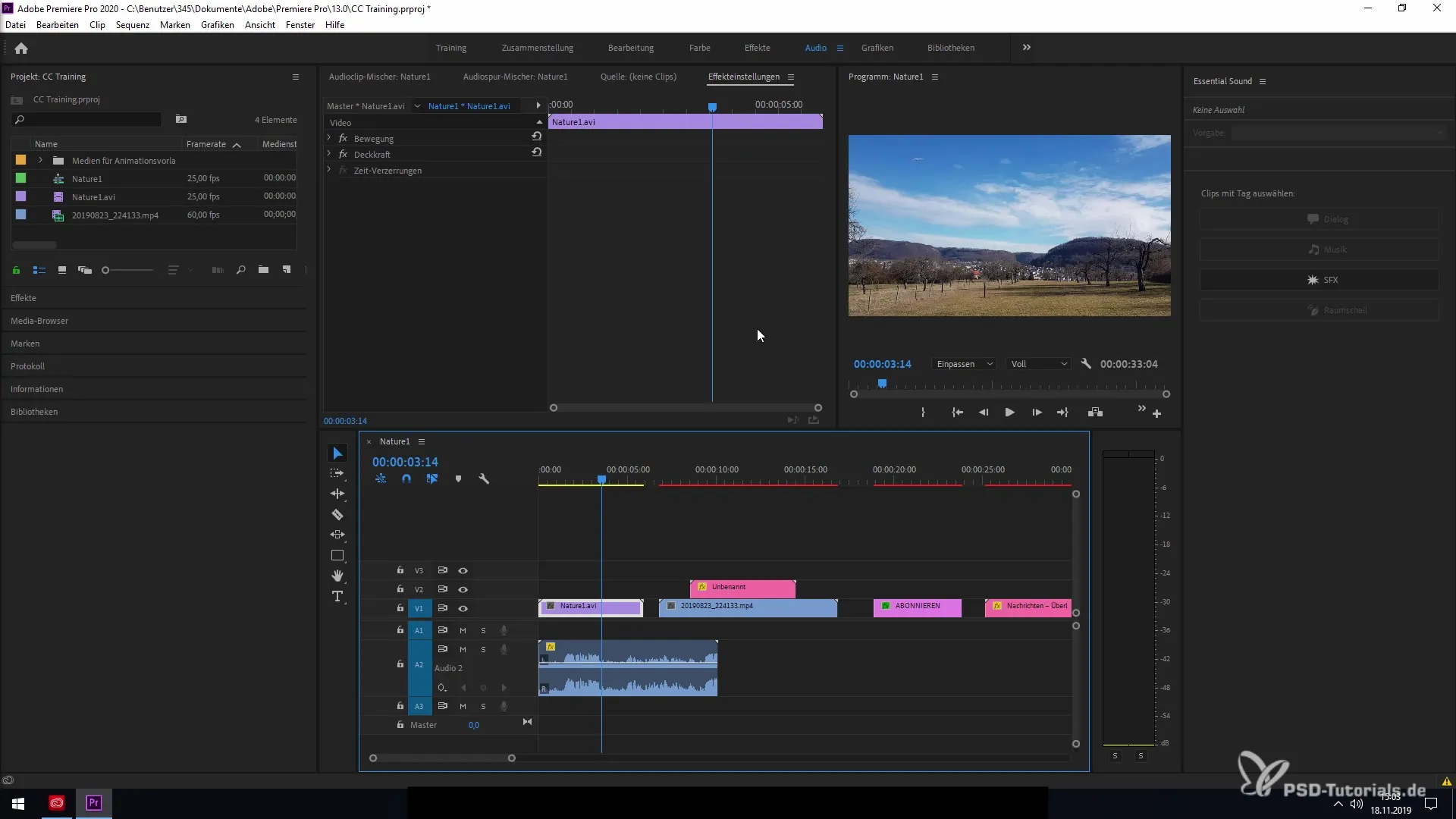
2단계: 오디오 효과를 더 쉽게 추가하기
오디오 효과 추가도 간편해졌습니다. 이제 드래그 앤 드롭 방식으로 타임라인에 효과를 삽입할 수 있습니다. 원하는 오디오 효과를 선택하고 해당 오디오 트랙으로 끌어다 놓기만 하면 됩니다. 이를 통해 구체적인 조정을 훨씬 더 신속하게 수행하고 창의적인 작업에 집중할 수 있습니다.
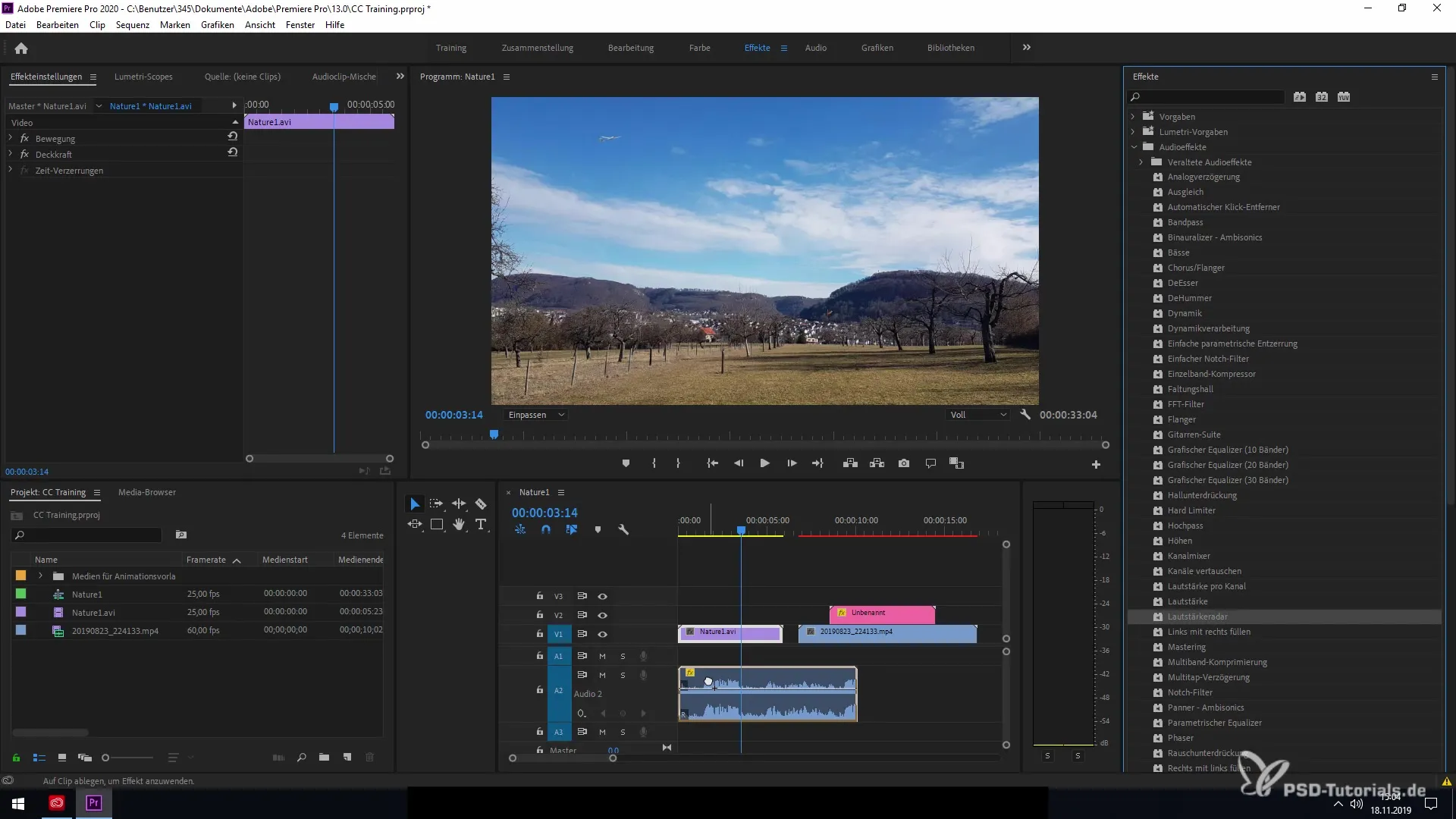
3단계: 음량 레이더 사용하기
오디오 프로세스를 추가한 후, 음량 레이더의 새로운 기능을 활용할 수 있습니다. 효과 설정으로 이동하여 음량 레이더를 클릭하세요. 여기에서 오디오가 송출 기준에 따라 제대로 작동하는지 정밀하게 측정할 수 있습니다. 오디오의 변화량을 한눈에 확인할 수 있으며, 이 정보를 활용하여 콘텐츠를 최적화할 수 있습니다.
4단계: 오디오 레벨 더 잘 제어하기
또한 오디오 레벨 제어의 개선이 명확한 장점입니다. 이제 추가 렌더링이나 외부 프로그램 없이 오디오 트랙의 레벨을 조정할 수 있습니다. 최대 +15 데시벨까지의 상승이 가능하여, 조용한 구간도 문제없이 강화할 수 있습니다. 이는 워크플로우에서 더 큰 유연성을 제공하고, 오디오 품질을 현저하게 향상시킵니다.
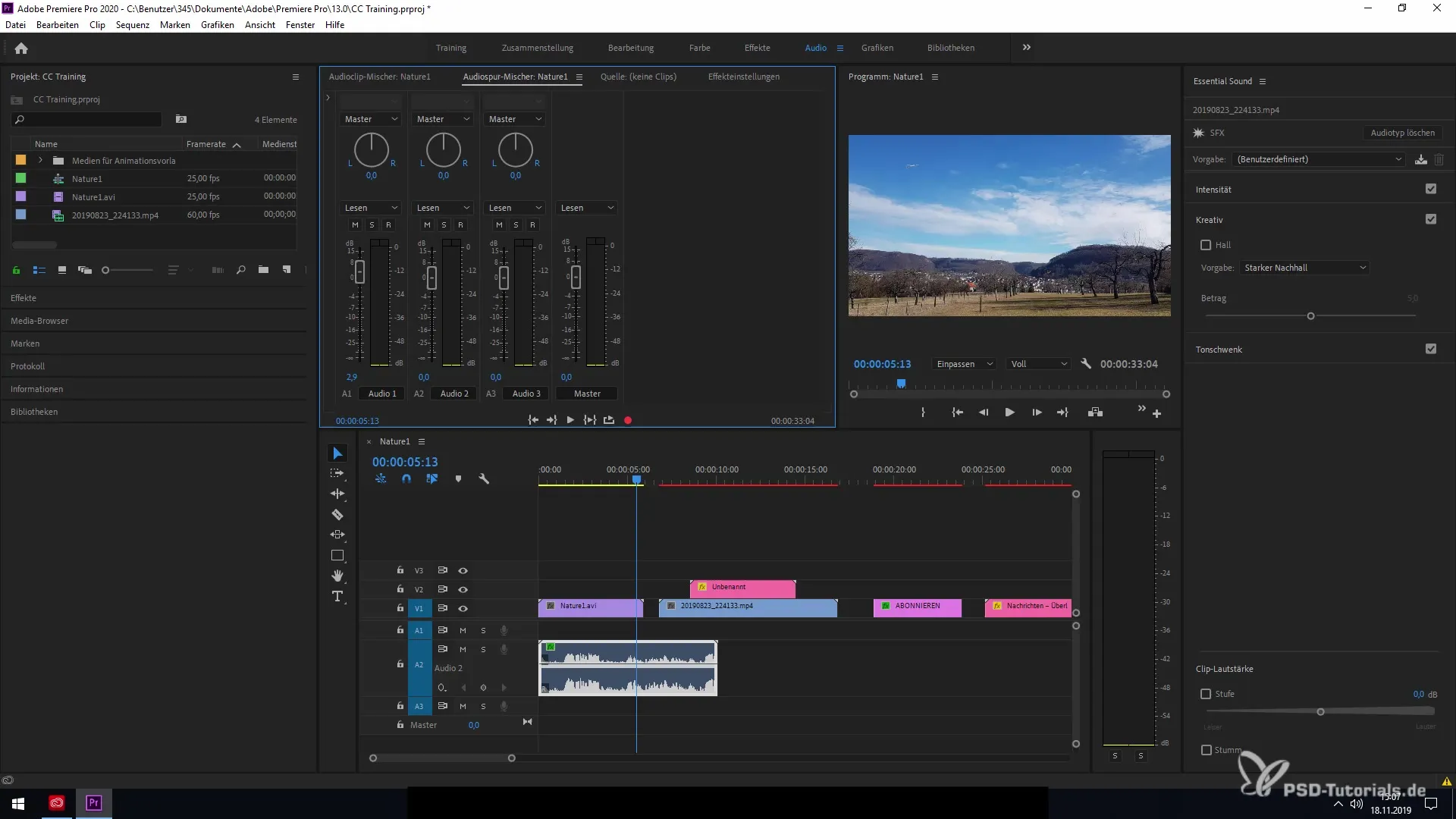
5단계: 시간 왜곡 처리하기
시간 왜곡의 새로운 기능을 통해 오디오 파일을 최대 20,000%까지 왜곡하고 재생할 수 있습니다. 이는 소스 클립에서 네이티브 방식으로 이루어지며, 이 기능을 활용하기 위해 추가적인 단계를 거칠 필요가 없습니다. 이 강력한 기능을 활용하여 창의적인 효과를 얻거나 오디오 트랙을 시각적 요소에 조정해 보세요.
요약 - 효과적인 오디오 편집: Premiere Pro CC 2020의 새로운 기능
이 가이드는 Adobe Premiere Pro CC 2020의 오디오 편집에서의 새로운 기능에 대해 소개했습니다. 오디오 효과의 최적화된 성능 활용 방법, 효과 추가의 간소화, 음량 레이더와 개선된 레벨 조정 작업하는 방법을 배웠습니다. 또한 시간 왜곡에 대한 확장된 가능성도 발견했습니다. 이러한 기능을 활용하여 프로젝트에서 더욱 전문적인 오디오를 만드세요!
자주 묻는 질문
Premiere Pro CC 2020에서 새로운 오디오 효과를 어떻게 찾을 수 있나요?메뉴에서 "효과"를 선택하면 새로운 오디오 효과를 찾을 수 있으며, 거기서 원하는 효과를 선택하여 사용할 수 있습니다.
편집된 클립의 음량을 쉽게 조절할 수 있나요?네, 타임라인에서 편집된 클립의 음량을 조정할 수 있으며, 전체 파일을 다시 렌더링할 필요는 없습니다.
오디오 파일을 내보낼 수 있는 방법이 있나요?네, 내보내기 기능을 사용하여 Premiere Pro에서 직접 오디오 파일을 내보낼 수 있습니다.


